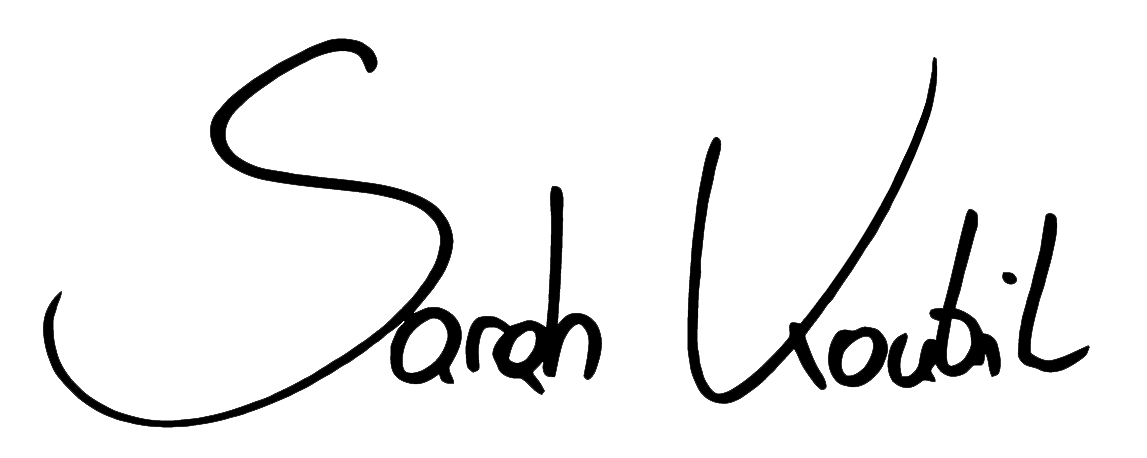Da mein letzter Workflow-Beitrag schon wieder viel zu lange her ist, wird es Zeit für eine neue Runde. Ihr dürft wieder einen ganz ungeschönten Blick über meine Schulter werfen, wenn ich gemeinsam mit euch den Entstehungsprozess eines Pferdefotos bis ins kleinste Detail zerlege.
Das Foto, das ich heute mit euch besprechen möchte, gehört ganz bestimmt zu meinen persönlichen Favoriten. Über das Shooting mit Tinkerstute Rosy habe ich hier schon berichtet und wer hier regelmäßig mitliest, kennt die Fotos alle schon, denn ich verwende sie gerne um verschiedene Beiträge zu schmücken.
Ich möchte das Foto nach dem schon altbewährten Rezept abhandeln und wie immer bin ich natürlich jederzeit offen für Anmerkungen, weiterführende Fragen und Kritik. Haltet euch bitte nicht zurück! Schließlich möchte ich, dass ihr aus diesen Beiträgen auch etwas für euch mitnehmen könnt, da wäre es schade, wenn ich an euren Anforderungen vorbeischreibe.
Das fertige Foto – oder: Worum es heute geht
Wie oben schon erwähnt dreht sich heute alles um die wunderschöne Tinkerstute Rosy. Hier also das Ergebnis für euch:

Die Ausgangssituation – oder: Wo ist das Licht?
Ja, das haben wir uns an diesem Tag auch gefragt. Geplant war ja ursprünglich ein Sonnenaufgangsshooting, gehofft haben wir naiverweise noch auf Morgennebel, doch der Herbst machte uns einen Strich durch die Rechnung.
Es war kalt, grau und der Hochnebel und die Regenwolken wollten sich einfach nicht verziehen.
Im ersten Workflow-Beitrag, „Kjarkurs Schulterblick“, habe ich von einer ähnlichen Situation berichtet.
Grundsätzlich bin ich ein großer Fan von bewölktem Himmel. Das Licht ist weich und die Kontraste werden aufgeweicht – es gibt weder zu harte Schatten noch überstrahlte helle Bereiche. Der natürliche Durchlichtschirm schafft auf den ersten Blick eine leicht zu belichtende Szene. Wenn noch genug Licht vorhanden ist.
An diesem Tag war es leider deutlich dunkler als damals bei Kjarkur, zusätzlich ist Rosy am Kopf und somit auch um die Augen schwarz. Der Autofokus arbeitete an diesem Tag hart an der Grenze und auch die ISO musste ich deutlich höher schrauben.
Eine hohe ISO bedeutet natürlich auch immer mehr Bildrauschen – ich vertrete hier den Grundsatz: lieber ein rauschendes, als ein verwackeltes Foto. Also lieber mehr Rauschen durch höhere ISO in Kauf nehmen, als durch eine zu lange Belichtungszeit Unschärfe durch Bewegung (meine oder die des Models) zu riskieren.
Hier also wie immer an dieser Stelle die gewählten EXIFs:
Kamera: Nikon D600
Objektiv: Nikkor 70-200mm, f/2,8
Brennweite: 102mm
Blende: f/2,8
Belichtungszeit: 1/200 sec
ISO: 2500
Der Rohling – oder: Wie sieht das direkt aus der Kamera aus?

Auch bei diesem Foto gilt das, was ich bei den anderen Workflow-Beiträgen schon erwähnt hatte: Ich fotografiere im RAW-Format und das, was ihr hier seht ist die jpg-Interpretation meines Rechners dieser NEF-Datei.
Warum ich das immer wieder erwähne?
Weil zu viele Fotografen selbst nicht wissen, dass das, was sie gerne als out of cam verkaufen eben nicht genau das ist, was die Kamera aufnimmt, sondern das, was ihr spezieller Rechner/das Bildbearbeitungsprogramm aus dieser Datei darstellt.
Der Ausschnitt – oder: warum gerade dieses Bild?
Wie immer dürft ihr hier an dieser Stelle schauen, was direkt vor und nach dem ausgewählten Foto auf den Sensor meiner Kamera gebannt wurde.
Ich zeige hier immer alles, auch unscharfe oder angeschnittene Fotos. Ich bin ein Fan von Ehrlichkeit und lösche ehrlich gesagt auch unscharfe Fotos nur ungern. Es läuft nicht immer alles perfekt und auch „fehlerhafte“ Fotos gehören bei mir noch immer zu jedem Shooting dazu.
Hier also das Foto, das direkt vor dem Ausgewählten entstand.

Die Ähnlichkeit zum ausgewählten Foto ist schon groß, jedoch ist hier der Ausschnitt deutlich enger gewählt.
An und für sich hat mir dieses Foto schon sehr gut gefallen, doch bin ich ein Fan von mehr Hintergrund. Ich habe direkt bei der Aufnahme schon gemerkt, dass es in die Richtige Richtung geht, wollte aber noch mehr der tollen Herbstfarben des Waldes hinter Rosy auf dem Foto sehen. Deshalb wurde dann für die nächsten Fotos eine andere Brennweite gewählt. Der Blick der Stute gefiel mir da schon sehr gut, also mussten die nächsten Fotos schnell folgen, um den Moment nicht verstreichen zu lassen.
Das Foto das kurz danach entstand:

Ja.
Warum das nicht gewählt wurde, brauche ich wohl nicht weiter erläutern 😉
Ich muss ehrlich zugeben, im Nachhinein habe ich mich schon geärgert, dass hier der Autofokus verrutscht ist. Mir gefiel die Komposition sogar noch ein bisschen besser als beim ausgewählten Foto. Aber, wie schon vorhin erwähnt: der Autofokus hatte bei diesen Bedingungen große Schwierigkeiten. Man sieht, dass der Fokus bei diesem Foto auf den knallgrünen Blättern vor Rosy liegt. Der Kontrast des Grüns zum schwarzen Fell war deutlich größer als der des Glanzes im Auge zum Fell, weshalb sich die Kamera für diesen Punkt entschieden hat.
Hat man nicht genug Kontraste im Bild, ist es für den Autofokus schwer, scharf zu stellen. Umgehen könnte man das, indem man einfach manuell nachfokussiert, doch auch hier muss ich ehrlich sagen: das kann ich so gar nicht. Bei unbeweglichen Objekten klappt es noch ganz gut, aber bei lebenden Motiven tue ich mir da richtig schwer, weshalb ich es lieber gleich lasse und stattdessen einen kontrastreicheren Punkt zum Fokussieren suche.
Lightroom – oder: Der erste Bearbeitungsschritt
Von der Kamera wandern alle meine Fotos erst durch Lightroom, wo der erste Entwicklungsschritt stattfindet.
Ich habe für mich einen eigenen Workflow für Lightroom entwickelt. Die Schritte laufen immer in der gleichen Reihenfolge ab, so bin ich schneller und muss nicht lange überlegen, was ich als nächstes anpasse sondern hake meine Checkliste im Hinterkopf ab.
Heute möchte ich euch diese Schritte ein wenig genauer erläutern.
Zuerst wird das Foto begradigt und wenn nötig der Schnitt angepasst.

Wie ihr hier sehen könnt, habe ich hier links und oben ein wenig Material weggenommen. Der Grund dafür war, dass das Motiv somit besser im goldenen Schnitt liegt. Die ursprüngliche Aufnahme war mir ein wenig zu mittig. Durch den Zuschnitt liest es sich für den Betrachter harmonischer.
Als nächstes folgen die Grundeinstellungen.
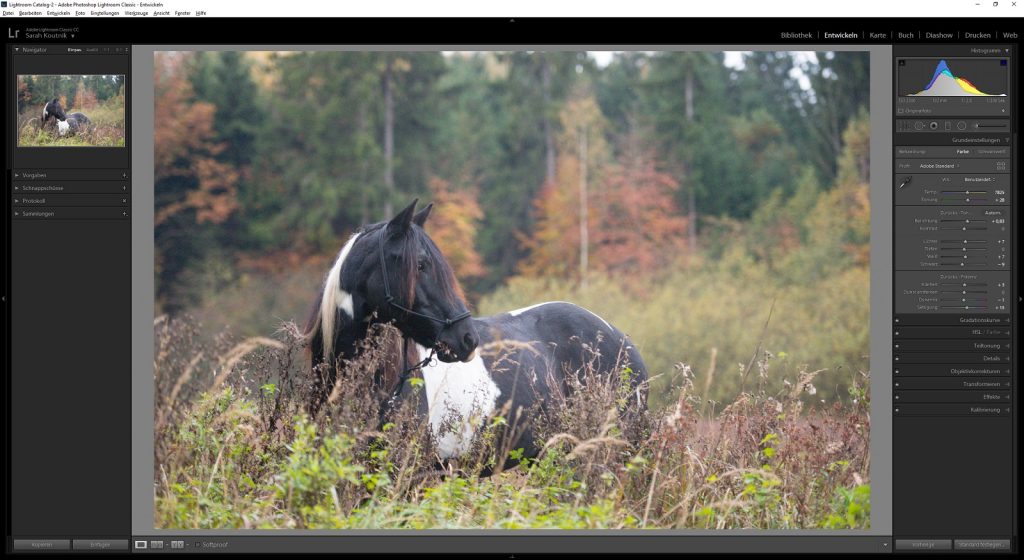
Rechts seht ihr meine Regler und die Änderungen, die ich am Foto vorgenommen habe.
Die Farbtemperatur wurde ein wenig Richtung gelb verschoben, was das Foto wärmer wirken lässt. Die Tönung wurde auch mehr Richtung rosa verschoben, um den Grünstich verschwinden zu lassen. Alle Farbanpassungen erfolgen bei mir nach Gefühl und Augenmaß. Wichtig ist hierfür ein kalibrierter Monitor, sonst sind Farbänderungen nicht sinnvoll.
Die Belichtung wurde auch ein wenig angepasst, dazu die Lichter und die weißen Bereiche etwas aufgehellt. Die Schwarztöne habe ich ein wenig dunkler gezogen. Durch diese Anpassungen, sowie die etwas erhöhte Klarheit habe ich mir mehr Kontraste im Bild geschaffen, damit es nicht so flau wirkt.
Zum Schluss werden die Dynamik und Sättigung auch wieder nach Gefühl angepasst.
Der Dynamikregler arbeitet nicht linear, sondern verstärkt/schwächt nur die schwächeren Farben des Bildes, der Sättigungsregler behandelt alle Farben gleich.
Wenn ich nun den Dynamikregler nach links ziehe, werden die schwachen Farben weiter abgeschwächt, die starken bleiben erhalten. Anschließend drehe ich die Sättigung noch etwas hoch, um alle Farben etwas stärker zu machen. Dadurch, dass ich zuvor die schwachen Farben weiter geschwächt habe, behalte ich die eigentliche Farbbalance beim darauffolgenden Sättigen bei. Die starken Farben sind danach deutlich stärker gefärbt als die schwachen.
Weiter geht es mit den Details, also dem Nachschärfen.
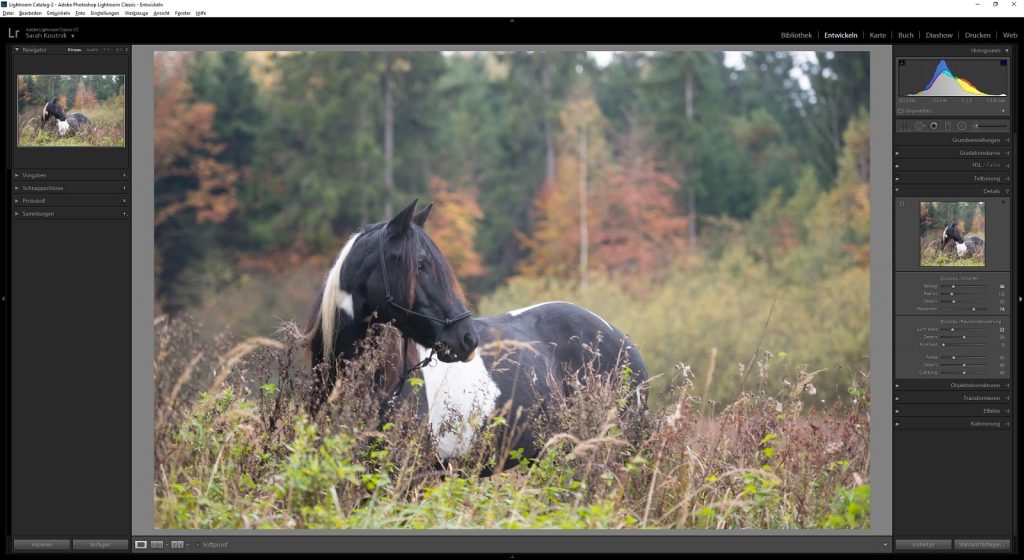
Hier erstmal eine Übersicht über die Regler. Wie ihr seht, habe ich am Radius und den Details nichts gemacht, den Schärferegler auf 36 gezogen (ich gehe hier selten über 45, da sonst leicht unschöne Kanten in feinen Strukturen entstehen) und Maskieren deutlich hoch gezogen.
Was macht dieses Maskieren eigentlich?
Damit kann ich bestimmen, auf welche Bereiche des Bildes das Nachschärfen angewandt wird. Drückt man die ALT-Taste und bewegt man dabei den Regler, sieht man folgendes Bild:
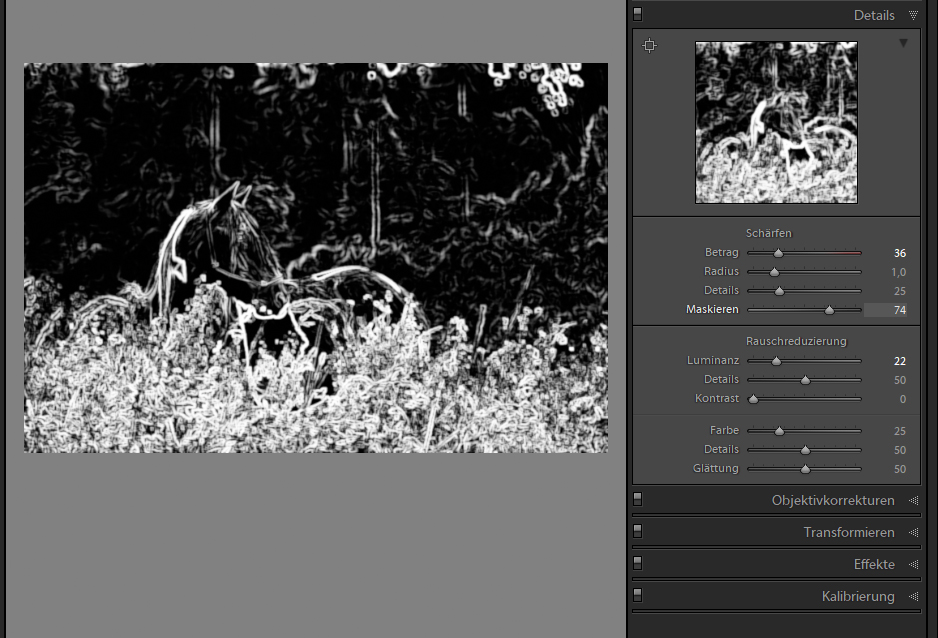
Masken kennt man ja vielleicht aus Photoshop.
Ist der Regler ganz links, ist das ganze Bild weiß, je weiter man ihn nach rechts bewegt, desto mehr schwarze Bereiche erscheinen.
Alles, was man nun noch wissen muss, ist, dass weiße Bereiche bedeuten, dass hier die Nachschärferei greift, schwarze Bereiche werden nicht angetastet. Ich ziehe den Regler immer so weit nach rechts, bis ich eindeutige Kanten sehe.
Ich möchte nicht, dass mein komplettes Bild einfach gleichmäßig nachgeschärft wird, das gibt selten schöne Ergebnisse. Ich möchte, dass die Kanten und Kontraste nachgeschärft werden, während gleichmäßige Bereiche, wie das Bokeh im Hintergrund nicht angegriffen werden.
Es folgen die Objektivkorrekturen, die ich euch jetzt als eigenes Bild erspare. Alles, was da passiert, ist, dass ich die beiden Haken bei „chromatische Aberrationen entfernen“ und „Profilkorrekturen aktivieren“ setze.
Weiter geht es unter „Effekte“ mit der Vignettierung nach der Freistellung. Eine sanfte Vignette, die den Blick auf das Motiv lenkt muss bei mir eigentlich bei jedem Foto sein. Hier habe ich den Regler „Betrag“ auf -18 gezogen.
Das negative Vorzeichen bedeutet, dass die Vignette dunkel ist, ein positives Vorzeichen würde eine helle Vignette hinzufügen. Ich muss zugeben, ich habe diesen Regler noch nie in den positiven Bereich gezogen, mich erinnern weiße Vignetten immer an Portraitfotos der 80er Jahre :D
Weiter geht es mit der Teiltonung.
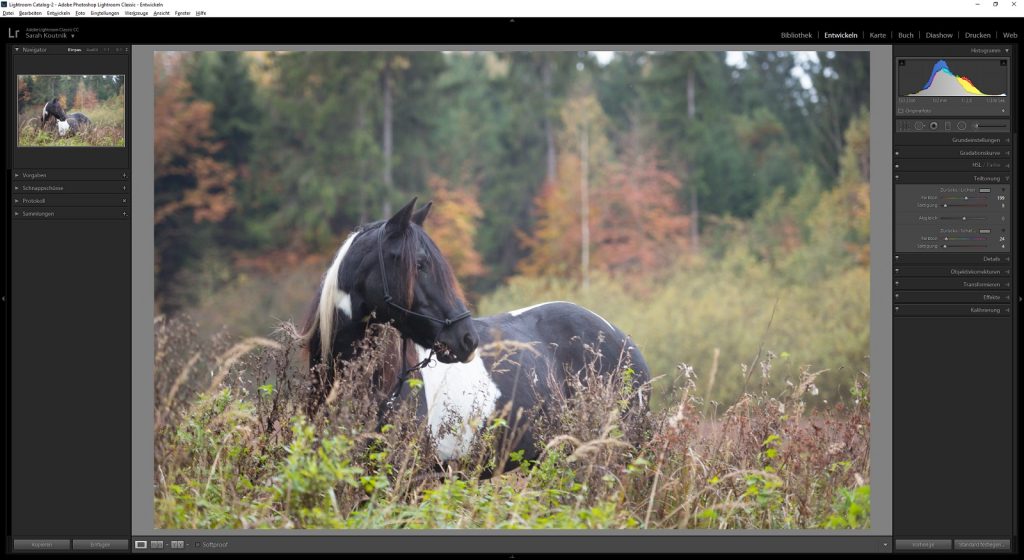
Ich mag Teiltonungen! Mit diesen Reglern kann ich dem Foto noch ein bisschen mehr das Gefühl vermitteln, das ich beim Shooting hatte. Mehr zu Farben und Gefühlen werde ich in einem eigenen Beitrag noch schreiben.
Wie man hier sieht, habe ich die Lichter leicht bläulich und somit kühler gefärbt, die Schatten hingegen etwas wärmer eingefärbt.
Mit den nächsten Reglern, den HSL-Reglern, verbringe ich die meiste Zeit.
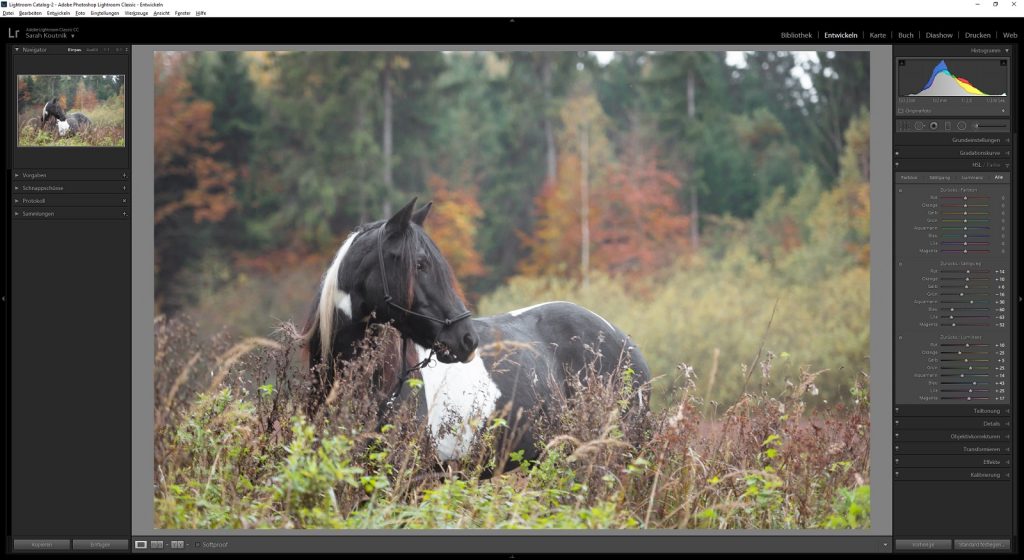
Wie man schon sehen kann, ist hier einiges passiert. Über die Sättigung wird die Intensität der Farben gesteuert, über die Luminanz die Helligkeit der Farben. Ich liebe es, mit diesen Reglern zu arbeiten und auszuprobieren, welche Balance mir am besten gefällt.
Ich möchte hier nur kurz ansprechen, warum die Sättigung der Blautöne so weit nach unten gezogen wurde.
Bei schlechten Lichtverhältnissen tut sich meine Kamera mit Schwarztönen schwer und färbt diese gerne in einem schönen Blau ein. Ich habe aber einen Schwarzschecken und keinen Blauschecken fotografiert, weshalb das Blau aus dem Foto verschwinden muss.
Bei diesem Bild war das noch einfach, es gibt keine anderen Blautöne, die dadurch verloren gehen können. Wäre dies der Fall gewesen, hätte ich die Farbanpassung später in Photoshop über Masken durchgeführt, die dann speziell nur auf ausgewählte Bereiche gewirkt hätten.
Damit ist dann meine Bearbeitung in Lightroom fast abgeschlossen, zum Abschluss kümmere ich mich – nur selten – noch um die Gradationskurve.
Ich arbeite hier lieber in Photoshop über Luminanzmasken, da ich mit diesen feiner auf bestimmte Bereiche des Fotos einwirken kann. Hier habe ich dennoch ein wenig mit der Kurve gearbeitet. Wie man sieht, habe ich nur die dunklen Töne, die im linken Bereich der Kurve zu finden sind, ein wenig nach unten gezogen und somit dunkler gemacht.
Zum Abschluss noch einmal der Vergleich vor und nach Lightroom.
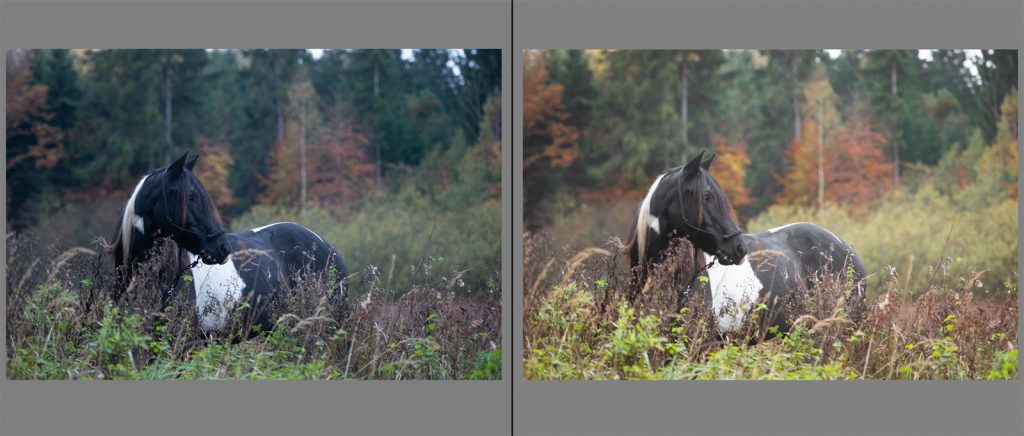
Photoshop – oder: Wann verschwindet endlich das Halfter?
Auf zum finalen Schritt der Bearbeitung – Retusche und Dodge&Burn.
Retuschiert wurde bei diesem Foto ein wenig mehr als nur das Halfter. Über meinen Retuschierprozess habe ich schon im Workflow – Sommerschnee berichtet. Auch hier kamen wieder die gleichen Methoden und Werkzeuge zum Einsatz.
Doch hier sind nicht nur das Halfter und der Strick verschwunden, sondern auch ein paar störende Grashalme. Nicht nur die, die Rosy im Maul hatte, sondern auch einige, die direkt vor der Nase und dem Körper wuchsen.
Ich überlege immer dreimal, bevor ich so „große“ Dinge retuschiere. Für mich ist diese Arbeit nicht so einfach wie für manche Kollegen, die fröhlich in einer unglaublichen Geschwindigkeit ganze Hintergründe austauschen. Da muss ich wirklich jedes Mal voller Neid und Unglauben staunen. Ich bemühe mich, bereits beim Fotografieren so weit auf die Umgebung zu achten, dass ich nachher möglichst wenig Retuschearbeit habe. Einfach aus dem Grund, weil ich darin nicht so gut bin.
Diese unscharfen Halme haben mich aber wirklich sehr gestört.
Meist mache ich dann vorher nur eine ganz grobe Retusche, um zu sehen, wie weit es die Bildwirkung beeinflusst, bevor ich mich wirklich konzentriert hinsetze und Halm für Halm verschwinden lasse.
Wenn ich mir das jetzt so ansehe, habe ich hier damals nicht sehr sauber gearbeitet, im Fell sieht man noch leichte Spuren der Retusche.

Zum Abschluss folgt wie immer Dodge&Burn, um Kontraste zu verstärken, Glanz zu zaubern, natürliche Linien zu verstärken und somit den Blick des Betrachters zu lenken.
Hier seht ihr meine D&B Ebene dieses Fotos.
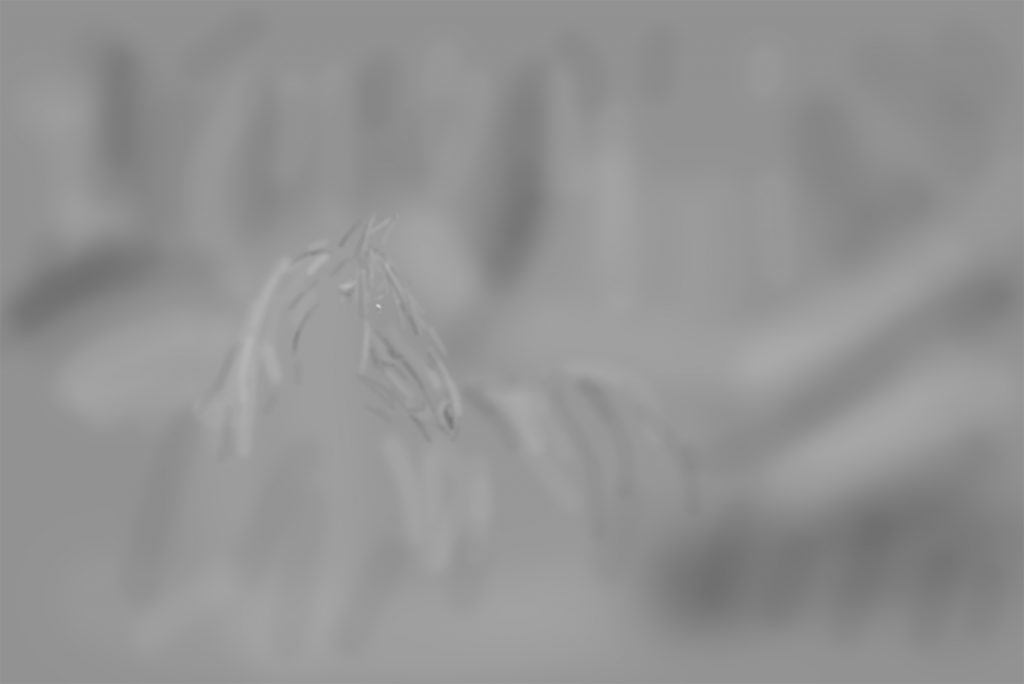
Gegenüberstellung – oder: Ich möchte nicht so viel scrollen.
Hier möchte ich euch wieder drei Gegenüberstellungen zeigen.
Zunächst der Vergleich Rohbild – Lightroom:
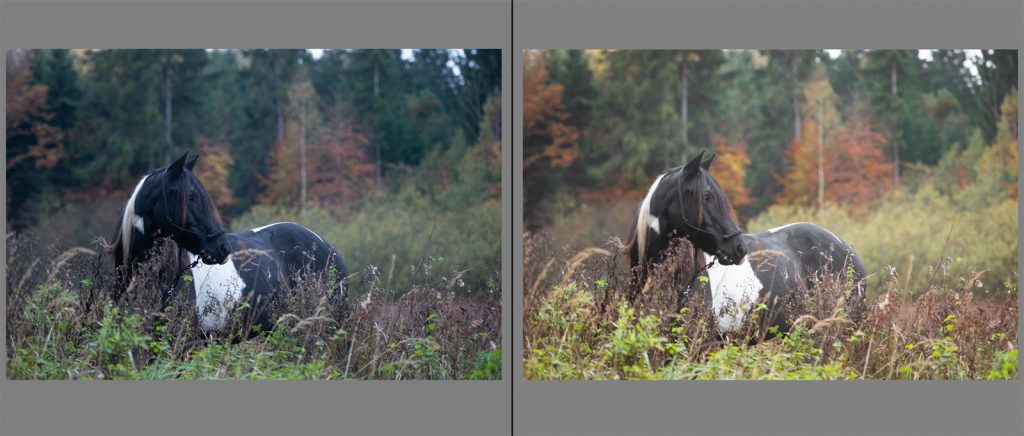
Als nächstes Lightroom – finales Foto:
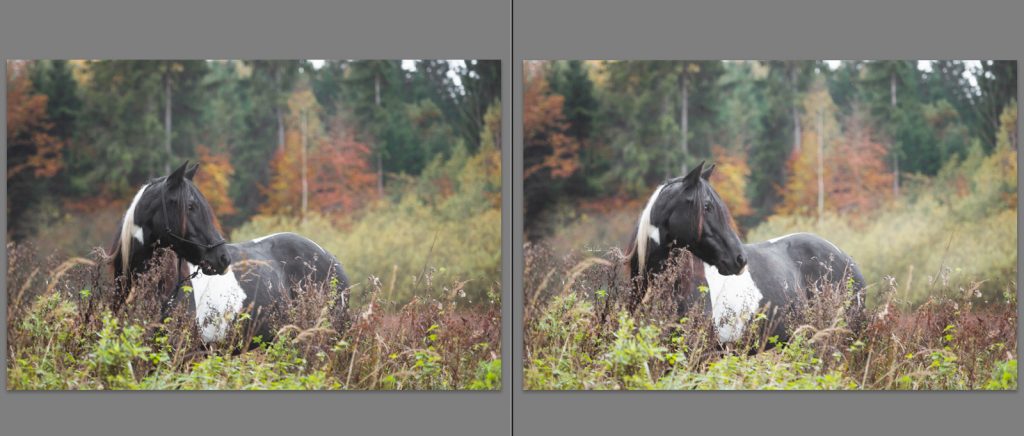
Und zum Schluss noch der Vergleich des Rohbildes mit dem fertigen Werk:
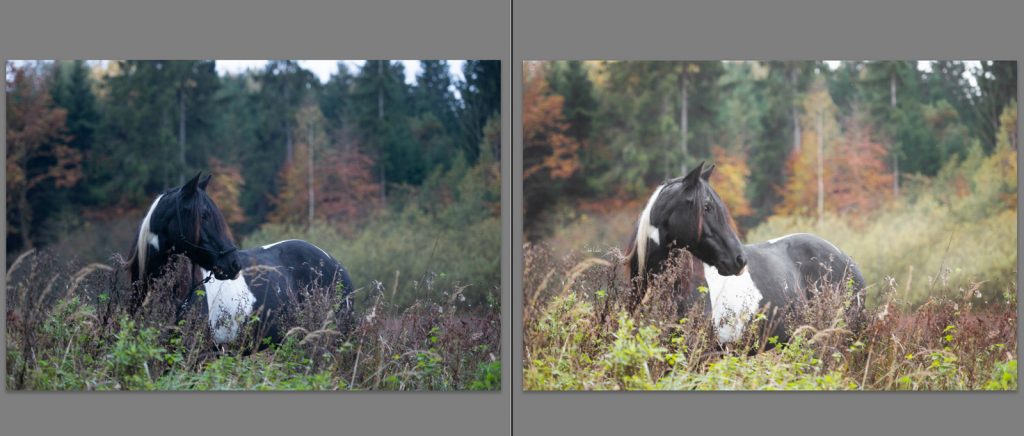
Kritik – oder: Was ich beim nächsten Mal besser machen möchte.
Ich habe es ja schon erwähnt: ich mag dieses Foto (und eigentlich alle, die bei diesem Shooting entstanden sind) sehr gerne.
Einige Kritikpunkte habe ich natürlich auch hier wieder anzubringen – schließlich gibt es ohne Fehleranalyse keinen Anreiz zum Wachstum.
Ich hätte direkt beim Fotografieren mehr auf den Bildaufbau achten müssen, um Rosy deutlicher in den goldenen Schnitt setzen zu können.
Außerdem ist der Bildschnitt nach unten hin ein wenig zu knapp.
Das liegt hauptsächlich am Fokusfeld der Nikon D600, das meiner Meinung nach nicht optimal liegt. Viel zu oft muss ich entscheiden, ob ich richtig fokussieren will, oder mehr Platz nach unten lassen möchte. Ich bemühe mich, mehr darauf zu achten und mit anderen Brennweiten zu arbeiten, um eventuell mehr Platz zu haben, aber immer funktioniert das auch nicht.
Einen letzten Kritikpunkt habe ich oben ja schon angesprochen, ich war bei der Retuschearbeit nicht ganz so sauber, wie ich hätte sein können. Meist achte ich schon sehr gut darauf, doch ab und zu rutschen mir dann so Kleinigkeiten doch durch. Ich werde in Zukunft wieder mehr darauf achten, mir für diese Arbeiten wirklich auch Zeit zu nehmen.
Wie ihr vielleicht gemerkt habt, lege ich den Fokus dieser Workflow-Beiträge jedes Mal ein wenig anders. Heute war Lightroom ganz im Mittelpunkt der Aufmerksamkeit. Ich würde mich hierzu sehr über Rückmeldungen von euch freuen, ob das für euch so interessant ist oder ob es zu viel Information ist? Oder wünscht ihr euch zu jedem Foto eine so ausführliche Besprechung?
Wärt ihr interessiert an Videos zur Bildbearbeitung? Oder reicht es euch so in Bild und geschriebenem Text?
Hinterlasst mir doch gerne einen Kommentar oder schreibt mir dazu! Ich würde mich sehr freuen, wenn ich euren Wünschen hier noch besser nachkommen könnte 😊